EasyCode插件使用详解
来源:SegmentFault
时间:2023-02-20 10:47:16 481浏览 收藏
本篇文章向大家介绍《EasyCode插件使用详解》,主要包括MySQL、Java、idea、插件、ssm,具有一定的参考价值,需要的朋友可以参考一下。
简介
什么是EasyCode?
EasyCode是idea的一个插件,可以采用图形化的方式对数据的表生成entity,controller,service,dao,mapper……无需任何编码,简单而强大。
1.idea安装EasyCode插件
首先点击 File->Settings->Plugins,然后搜索 EasyCode,点击安装:
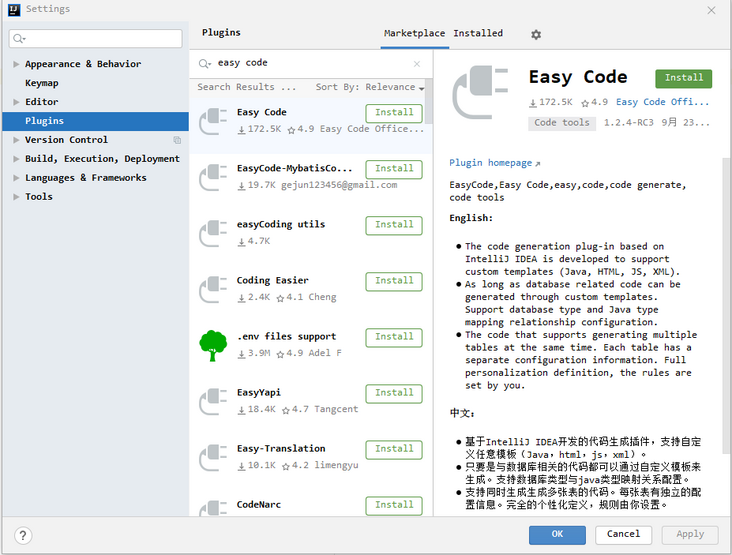
2.在springboot中使用EasyCode,首先确保yml文件有数据库和mybatis的配置。
spring:
datasource:
url: jdbc:mysql://localhost/jtdb?serverTimezone=GMT%2B8&useUnicode=true&characterEncoding=utf8&autoReconnect=true&allowMultiQueries=true
username: root
password: root
driver-class-name: com.mysql.cj.jdbc.Driver
server:
servlet:
context-path: /
port: 9001
mybatis:
mapper-locations: classpath:mapper/*.xml3.添加数据源
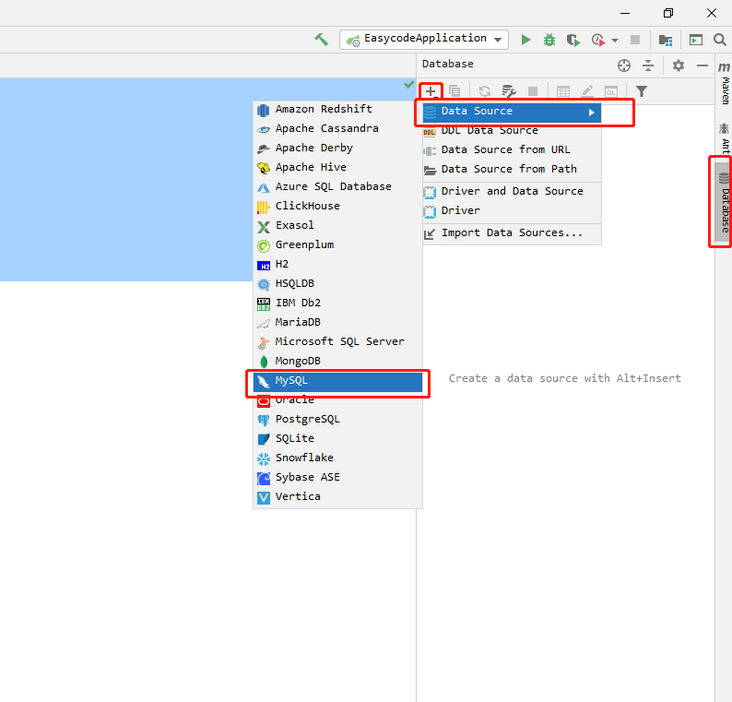
接下来配置数据库连接信息,如果没有检测到合适的数据库 Driver,点击左下角自动下载,填好数据库信息之后点击Test Connection之后如图下则表示连接成功,保存退出即可:
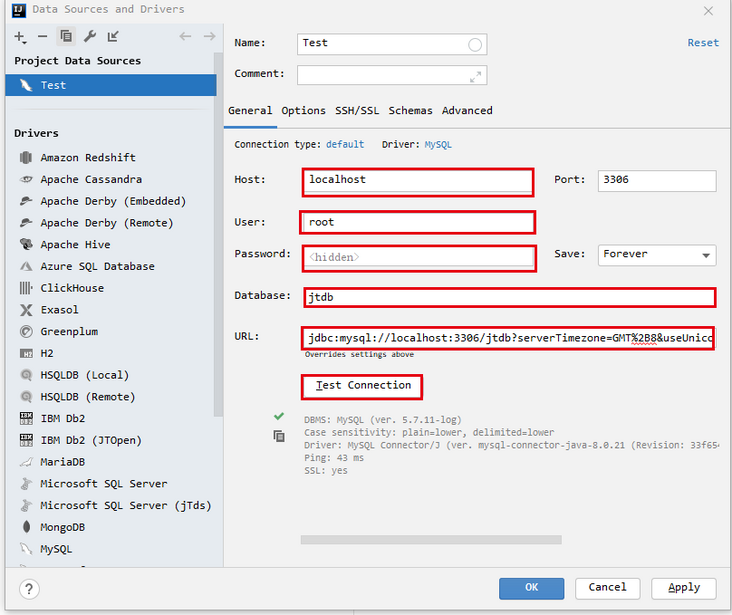
如果链接成功,按图中所示,会有连接对应数据库的所有表,
连接成功后,点击 OK。默认情况下没有展示连接下的数据库,需要手动展开,如下:
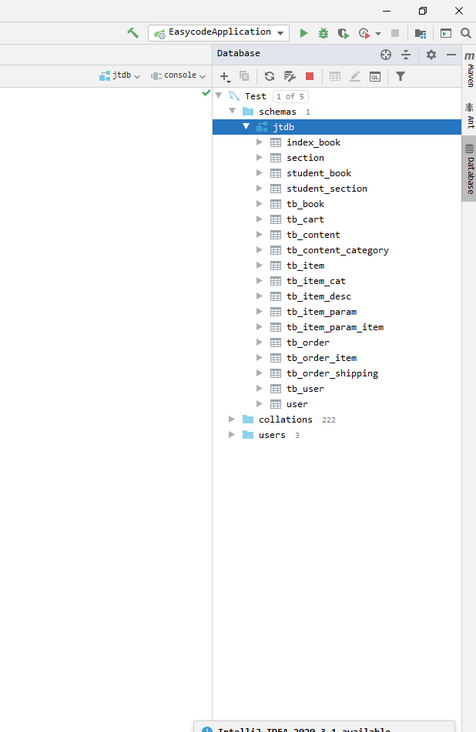
4.生成文件
首先选中要controller、service、mapper、xml、po对应的表,然后右键单击,选择 EasyCode->Generate,如下:
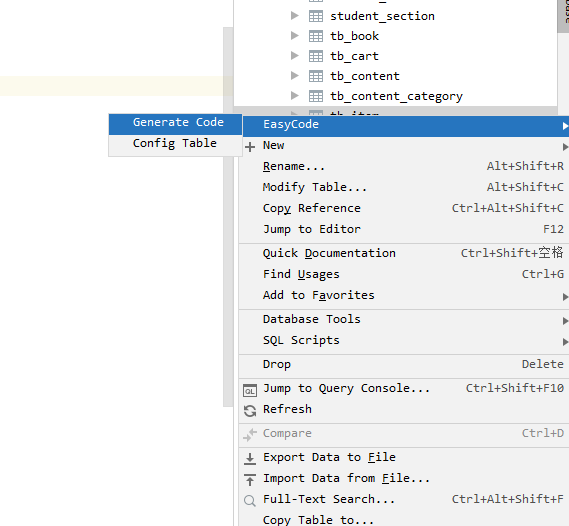
点击之后,如果有数据库类型没有对应的 Java 类型,就会有提示:
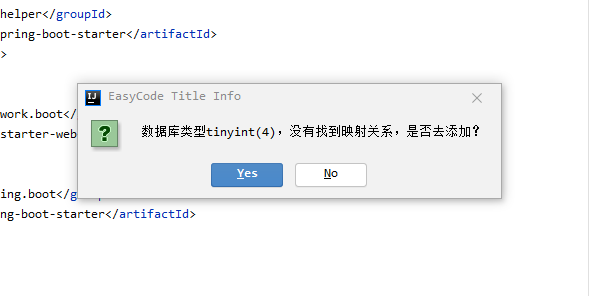
如果单击NO,会把没有识别的类型映射为Java中的Object,可以生成之后去修改类型,也可以配置直接修改,所以我们最好根据它的引导点击上图的yes,去添加映射关系:
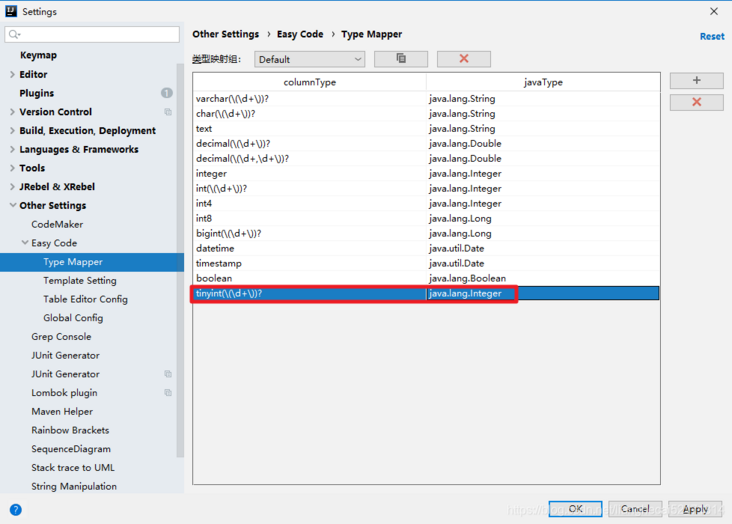
添加完后,点击ok,再次点击步骤4中的操作,生成文件,~~~~点击之后会出现以下界面:
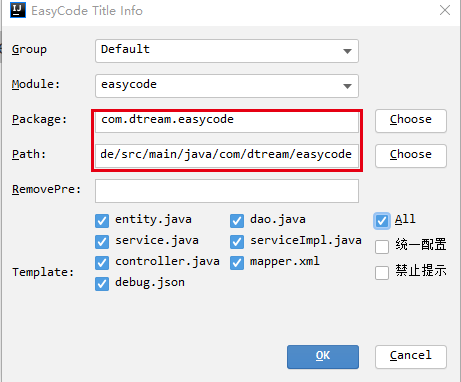
图中的红框都为项目的启动类所在包
如果项目是多模块项目,可以先选择代码生成的 Module,然后设置代码生成的 package,最后从下面勾选要生成的代码模版,点击 OK ,之后一路next,生成的java文件如下:
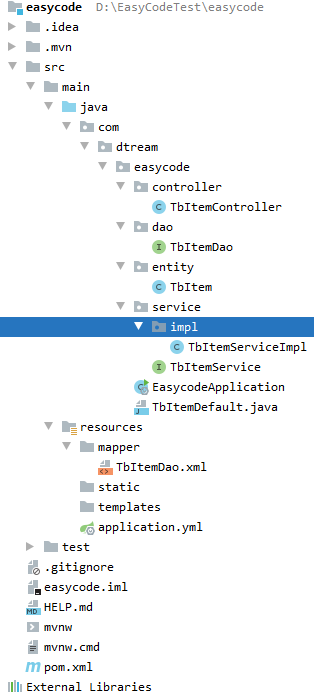
启动项目进行测试
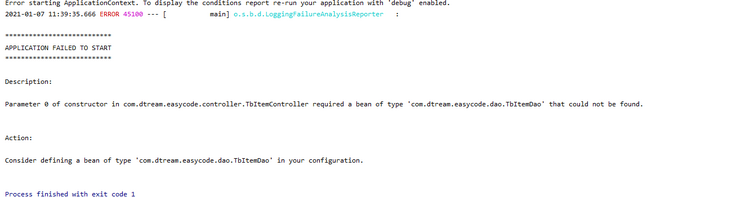
启动项目失败,提示我没有找到持久层的bean,原来easycode帮我们生成代码的时候,没有帮我们在持久层加上@Repository(声明持久层,交由spring容器管理),这时候我们在启动类加上MapperScan(“这里为持久层包路径”),再去持久层加上@Repository注解,再次启动,访问测试
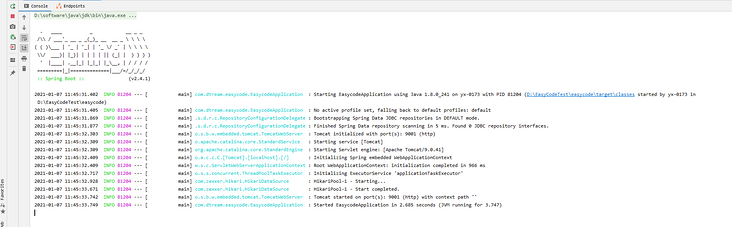
备注:easycode插件大大的提高了日常的开发效率,但是同时也生成了我们一些不必要的代码,
但它真正的优势还是在于,不用我们一个一个去创建类、对应数据库的字段,这也减少了我们的误错性,所以还是一款很好的插件。
以上就是《EasyCode插件使用详解》的详细内容,更多关于mysql的资料请关注golang学习网公众号!
-
499 收藏
-
244 收藏
-
235 收藏
-
157 收藏
-
101 收藏
-
119 收藏
-
127 收藏
-
137 收藏
-
473 收藏
-
140 收藏
-
252 收藏
-
434 收藏
-
233 收藏
-
385 收藏
-
412 收藏
-
320 收藏
-
432 收藏
-

- 前端进阶之JavaScript设计模式
- 设计模式是开发人员在软件开发过程中面临一般问题时的解决方案,代表了最佳的实践。本课程的主打内容包括JS常见设计模式以及具体应用场景,打造一站式知识长龙服务,适合有JS基础的同学学习。
- 立即学习 543次学习
-

- GO语言核心编程课程
- 本课程采用真实案例,全面具体可落地,从理论到实践,一步一步将GO核心编程技术、编程思想、底层实现融会贯通,使学习者贴近时代脉搏,做IT互联网时代的弄潮儿。
- 立即学习 516次学习
-

- 简单聊聊mysql8与网络通信
- 如有问题加微信:Le-studyg;在课程中,我们将首先介绍MySQL8的新特性,包括性能优化、安全增强、新数据类型等,帮助学生快速熟悉MySQL8的最新功能。接着,我们将深入解析MySQL的网络通信机制,包括协议、连接管理、数据传输等,让
- 立即学习 500次学习
-

- JavaScript正则表达式基础与实战
- 在任何一门编程语言中,正则表达式,都是一项重要的知识,它提供了高效的字符串匹配与捕获机制,可以极大的简化程序设计。
- 立即学习 487次学习
-

- 从零制作响应式网站—Grid布局
- 本系列教程将展示从零制作一个假想的网络科技公司官网,分为导航,轮播,关于我们,成功案例,服务流程,团队介绍,数据部分,公司动态,底部信息等内容区块。网站整体采用CSSGrid布局,支持响应式,有流畅过渡和展现动画。
- 立即学习 485次学习
